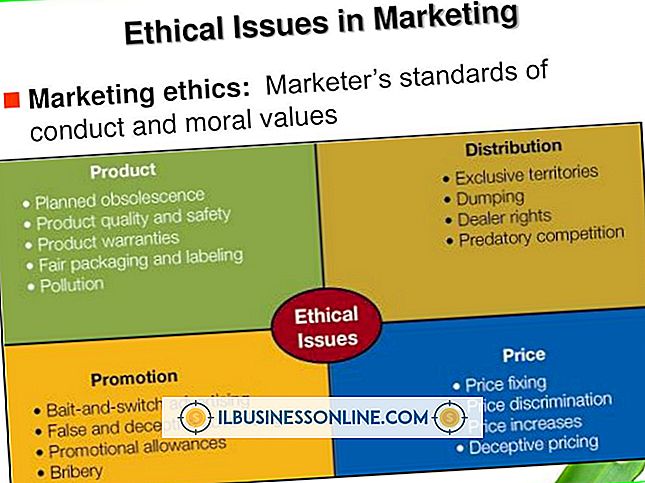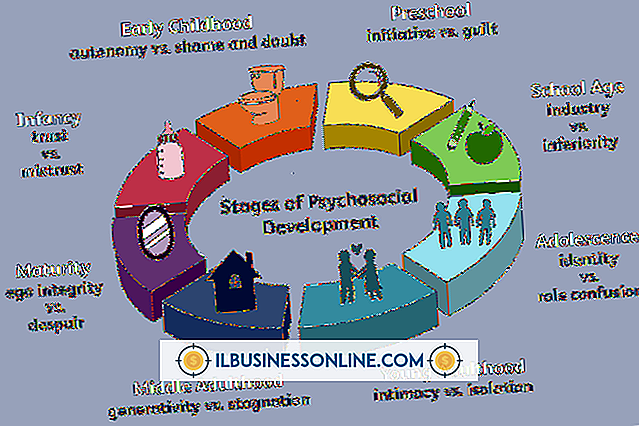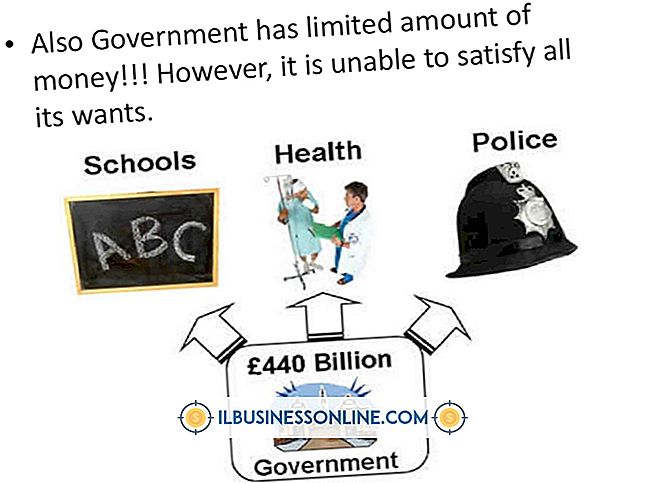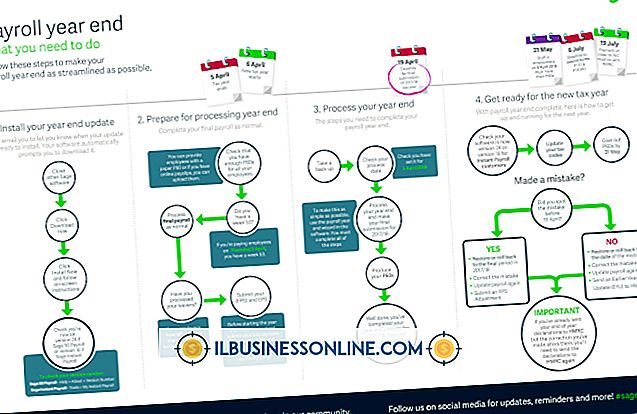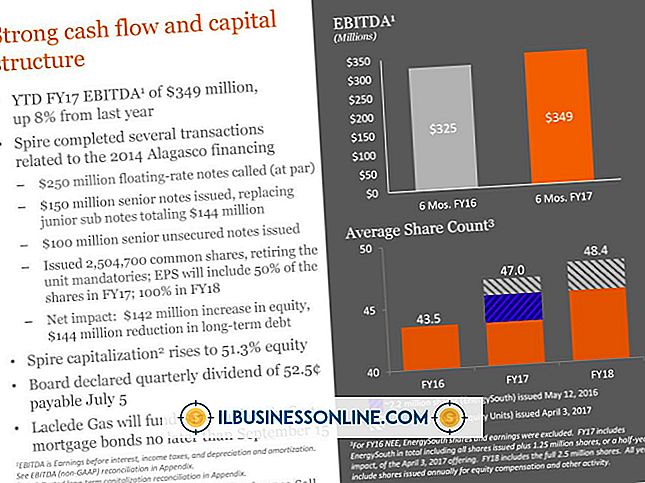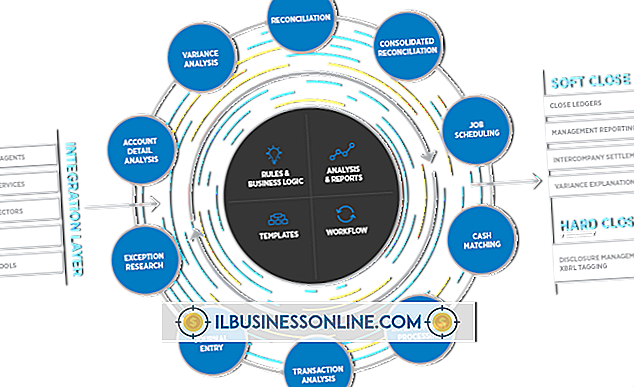Word'de bir tablo çevirme

Microsoft Word 2010 tabloları, belgenizde belirli türde verileri düzenler, ancak bir tablonun yönünü değiştirmeniz gerekirse - satırları sütunlara dönüştürerek bir tarafa çevirmeniz gerekiyorsa - Word bu görevi gerçekleştirmeniz için size açık bir yol sağlamaz . Word, tablonun metin yönünü değiştirme seçeneği sunar; bu durumda daha sonra bir metin kutusu kullanarak tabloyu döndürmeyi simüle etmek için kullanabilirsiniz, ancak bu işlem metin kutusunun işlenmesi zor olabileceğinden sorunları sunar. Microsoft, verileri dönüştürmek için Excel 2010'u kullanarak alternatif bir yöntem önerir.
Metin Kutusunu Kullanarak Çevir
1.
Masanızın bulunduğu Microsoft Word 2010 belgesini açın. Tablonun tamamını seçmek için tablonun sol üst köşesindeki küçük "+" işaretine tıklayın.
2.
Word penceresinin üstündeki "Düzen" sekmesini tıklayın. Metnin tablonun sola veya sağına döndürülmesini sağlamak için "Metin Yönü" düğmesini tıklayın. Tabloyu çevirirken üst satırı ilk sütuna almak istiyorsanız metni sola hizalayın. Tabloyu çevirirken alt satırın ilk sütuna girmesini istiyorsanız, metni sağa hizalayın.
3.
Word penceresinin üstündeki "Ekle" sekmesini seçin. Şeridin "Metin" alanındaki "Metin Kutusu" düğmesini tıklayın. Beliren seçenekler listesinden "Basit Metin Kutusu" nu seçin.
4.
Metin kutusunun herhangi bir köşesindeki fare düğmesini tıklayın ve basılı tutun. Metin kutusu tablonuzla aynı boyuta gelinceye kadar farenizi kutudan uzağa sürükleyin.
5.
Tablonun sol üst köşesindeki "+" işaretini tekrar tıklayın ve tabloyu kopyalamak için "Ctrl + C" tuşlarına basın. Metin kutusuna tıklayın ve varsayılan metni silmek için "Sil" tuşuna basın. Tabloyu metin kutusuna kopyalamak için "Ctrl + V" tuşlarına basın.
6.
Metin kutusunun üstündeki yeşil daireye tıklayın ve fare düğmesini basılı tutun. Metin kutusunu istediğiniz gibi hizalanana kadar döndürmek için fareyi sola veya sağa hareket ettirin.
Excel Kullanarak Çevir
1.
Çevirmek istediğiniz masanın bulunduğu Microsoft Word 2010 belgesini açın. Sonra yeni bir Microsoft Excel 2010 elektronik tablosu açın.
2.
Word belgenizi getirin. Tablonun tamamını seçmek için tablonun sol üst köşesindeki "+" işaretini tıklayın. Tabloyu kopyalamak için "Ctrl + C" tuşlarına basın.
3.
Excel elektronik tablonuzu açın ve "A1" hücresini tıklayın. "Giriş" sekmesini tıklayın, ardından şeridin en solundaki "Yapıştır" düğmesinin altındaki oku tıklayın. Görünen menüden "Hedef Hedefini Eşleştir" düğmesini tıklayın.
4.
Yapıştırılan tablonuzdan sol üstteki hücreye tıklayın ve basılı tutun, ardından fareyi sağ alt hücreye sürükleyin ve fare düğmesini bırakın. Hücreleri kopyalamak için "Ctrl + C" tuşlarına basın.
5.
Yapıştırdığınız tablonun altında boş bir hücre seçin. Şeritteki "Yapıştır" düğmesinin altındaki oka tıklayın ve "Transpose" seçeneğini seçin. Masanız saygısız görünecek.
6.
Saygısız tablonuzun sol üst hücresine tıklayın, ardından farenizi sağ alt hücreye sürükleyin. Tabloyu kopyalamak için "Ctrl + C" tuşlarına basın. Word belgenizi alın ve orijinal tablonuzu silin, sonra çevirilmiş tablonuzu belgenize yapıştırmak için "Ctrl + V" tuşlarına basın.